PDF文档解密
pdf文件解密方法

pdf文件解密方法PDF文件解密方法介绍在日常工作和学习中,我们经常会遇到需要使用PDF文件的情况。
然而,有些PDF文件可能被设置了密码或者加密,导致我们无法进行编辑、复制或者打印等操作。
本文将详细介绍几种常见的PDF文件解密方法,帮助您轻松应对这种情况。
方法一:使用在线解密工具在线解密工具是一种简便快捷的解决PDF文件密码或加密的方法。
1.在浏览器中搜索并打开任意一个在线PDF文件解密网站,例如”PDF Unlocker”。
2.在网站提供的上传文件的区域中,选择需要解密的PDF文件。
3.点击”解密”按钮等待文件上传和解密过程完成。
4.下载解密完成的PDF文件,即可进行各种操作。
方法二:使用PDF阅读器/编辑器软件PDF阅读器/编辑器软件通常内置了解密功能,使您可以直接打开已加密的PDF文件并进行编辑、复制或打印等操作。
1.安装并打开一款功能齐全的PDF阅读器/编辑器软件,例如AdobeAcrobat Reader、Foxit Reader等。
2.在软件的菜单栏中找到”文件”或”打开”选项,选择要解密的PDF文件并打开。
3.输入正确的密码,如果文件有密码保护,系统将询问您输入密码。
4.解密完成后,您可以自由地进行各种操作,如编辑、复制和打印等。
方法三:将PDF转换为其他格式如果以上方法无效,您还可以将加密的PDF文件转换为其他格式,然后再对其进行操作。
1.在浏览器中搜索并打开一个PDF转换网站,例如”Smallpdf”。
2.在网站提供的上传文件的区域中,选择需要解密的PDF文件。
3.选择要转换为的文件格式,如Word、Excel、图片等。
4.点击”转换”按钮等待文件上传和转换完成。
5.下载转换后的文件,并使用相应的软件进行操作。
方法四:向文件提供者请求密码如果您无法使用以上方法解密PDF文件,您可以尝试联系文件的提供者,并请求提供密码。
1.找到文件的提供者或制作者,并获取其联系方式,如电子邮件或电话号码。
(完整版)解密需要打开口令的PDF文件

工具/原料•Advanced PDF Password Recovery 5.0•PDF Password Remover 3.0•PDF Unlocker•Foxit PDF editor 2.2 (PJ版)步骤/方法1.解密需要打开口令的PDF文件破解这类PDF加密的软件还是比较多的,不过效果都不甚理想,因为这类软件基本上都是采用暴力破解的方法,就是穷举法,如果你知道密码的部分内容也可以通过字典法来进行破解反正基本上都差不多,这里我用 Advanced PDF Password Recovery 5.0 这款举例。
软件的运行界面如下:最上面一排是操作按键,中间一块是设置区下面一块是信息区。
我们测试一个比较简单的3位纯数字加密的PDF文件,预先知道密码是123基本设计如下:攻击类型设置为暴力,范围选项我们勾选所有数字(先测试纯数字的),开始于 0,结束于 999999 (长度选项卡里面设置最大长度口令字符数为6字符,和999999对应,目的是尝试0~999999的所有六位数的纯数字)如果解密成功就会出现如下界面:我们可以看一下,这个文件的密码是123 破解时间是19ms ,说明简单的密码破解还是比较轻松的。
如果是比较复杂的或者长度比较长的密码(特别是一些网站喜欢用网站的网址作为密码),那么用这个方法几乎是无法破解的,如果遇上这样子的文件,我劝大家还是不要浪费时间,洗洗睡吧~~~HOHO~~~1.文件能够打开,但是被限制了权限的PDF文件的解密这类的文件是最常见的,特别是网站发布的一些文件资料等等,都是加了权限密码限制我们复制、打印、转换等等,这类的加密方式还是比较好破解。
此类的加密,用adobe reader或者adobe acrobat打开后在标题栏的上面会有(已加密)字样:2.1 使用PDF Password Remover3.0解密。
怎么破解加密的pdf?pdf转换器可以解密pdf格式文档吗?

怎么破解加密的pdf?pdf转换器可以解密pdf格式文档吗?
怎么破解加密的pdf?为了使pdf文件内容不受破坏,大家会选择把它给加密起来。
但加密后,文件的使用效果便会降低。
想要破解已加密的pdf文件,小伙伴们不妨使用迅捷PDF 转换器。
接下来,我们一起来学习下怎么用它解密pdf。
点击软件页面上方【pdf操作】菜单键,继续点击页面左侧的【pdf解除密码】按键。
把视线移到页面左侧,这里显示有多种pdf操作功能选项,包括有pdf合并、pdf分割、pdf页面提取以及pdf压缩等。
想要破解已加密的pdf格式文件的话,小伙伴们点击其中的【pdf解除密码】功能选项,就能够实现。
页面中间是文件添加区域,点击【添加文件】或者【添加文件夹】按钮,把相应的pdf格式文件给打开。
进入文件添加弹窗以后,找到并选中pdf文件,点击弹窗内【打开】按钮就好。
打开文件后,小伙伴们便由此进入到下一个步骤啦。
在页面中间显示有所添加文件的信息栏,小伙伴们可以查看下这些文件的详情。
点击页面右下角的【开始转换】按钮,开始解密pdf格式文件。
完成转换过程后,点击【打开文件目录】
按钮,便可以很快地找到这份解密后的pdf格式文件。
破解已加密的pdf格式文件并不难,使用以上方法即可轻松实现。
想要提高pdf文件操作技能的话,小伙伴们记得勤加练习哦。
不需要安装软件 在线直接解密PDF文档

不需要安装软件在线直接解密PDF文档
PDF是目前最普及的电子书格式,但出于版权等方面的考虑,很多PDF文档都是对内容加密的,让读者无法打开复制其中的资料。
如果要解除这种限制,一般得需要专业软件的帮助。
但如果刚好是在网吧等场所异地使用电脑,可试试网站提供的免费服务,轻轻松松在线破解PDF文档的内容加密限制。
Step 01如何知晓PDF是否受限
在获取一个PDF文档后,怎样才能快速了解当前文档是否允许执行选定、复制、内容提取等操作呢?用Adobe Reader打开当前PDF后,在页面显示视图中用鼠标右键单击,选择“文档属性”,再查看“安全性”标签页,受限的操作是一目了然。
▲查看PDF是否被加密
Step 02上传加密PDF文档
如果要破解使用口令安全性加密的PDF文档(注意:并非是打开时需要口令),可进入到PDFUnlock!网站,在首页的地址栏中输入该文件路径,再点击“Unlock!”按钮上传。
▲上传加密的PDF文件
Step 03获取已解密的文档
由于PDFUnlock! 上传的同时会自动处理该PDF文档的解密,所以耗时有点长。
而且受在线运行效率等条件的制约,该站支持上传的文档上限是10MB。
完成上传后就会跳出“文件下载”对话框,在此选择将已解除加密的PDF文件保存到本机即可。
▲下载已解密PDF文档。
如何破解加密PDF
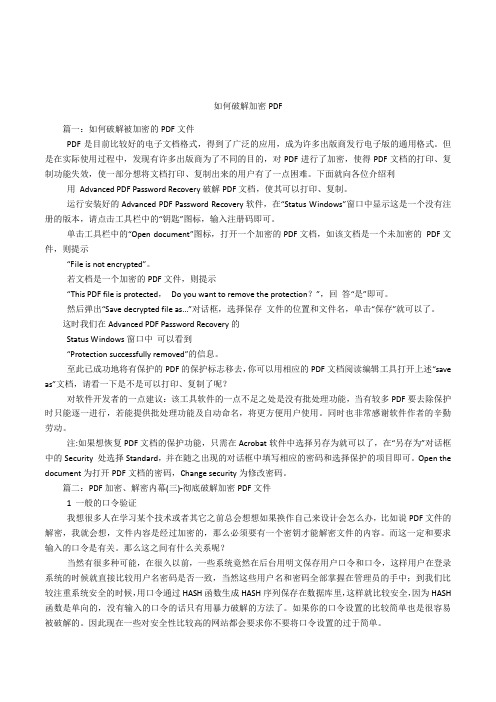
1一般的口令验证
我想很多人在学习某个技术或者其它之前总会想想如果换作自己来设计会怎么办,比如说PDF文件的解密,我就会想,文件内容是经过加密的,那么必须要有一个密钥才能解密文件的内容。而这一定和要求输入的口令是有关。那么这之间有什么关系呢?
当然有很多种可能,在很久以前,一些系统竟然在后台用明文保存用户口令和口令,这样用户在登录系统的时候就直接比较用户名密码是否一致,当然这些用户名和密码全部掌握在管理员的手中;到我们比较注重系统安全的时候,用口令通过HASH函数生成HASH序列保存在数据库里,这样就比较安全,因为HASH函数是单向的,没有输入的口令的话只有用暴力破解的方法了。如果你的口令设置的比较简单也是很容易被破解的。因此现在一些对安全性比较高的网站都会要求你不要将口令设置的过于简单。
3可能的破解方法
对加密的PDF文件进行破解我想是很多人最感兴趣的,那么在此也来讨论一下对口令加密的PDF文件是否可以被破解?有那些方法可以来破解口令加密的PDF文件?
对于第一个问题的答案是显而易见的,没有那种加密方法是绝对安全的,绝对不能被破解的,我们很多时候所说的不能破解是指破解的时间相当长,长到对你破解的内容没有意义的时候。下面我们来看看有哪几种常规的破解加密PDF文件的方法。
这时我们在Advanced PDF Password Recovery的
Status Windows窗口中可以看到
“Protection successfully removed”的信息。
至此已成功地将有保护的PDF的保护标志移去,你可以用相应的PDF文档阅读编辑工具打开上述“save as”文档,请看一下是不是可以打印、复制了呢?
对软件开发者的一点建议:该工具软件的一点不足之处是没有批处理功能,当有较多PDF要去除保护时只能逐一进行,若能提供批处理功能及自动命名,将更方便用户使用。同时也非常感谢软件作者的辛勤劳动。
(完整版)如何破解加密PDF
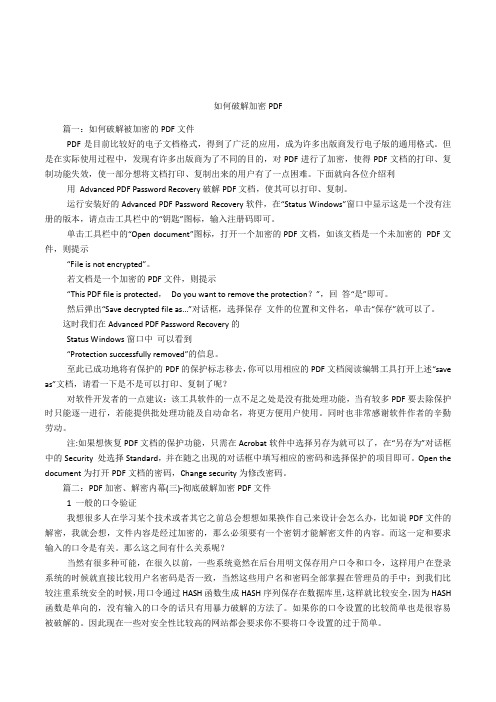
如何破解加密 PDF篇一:如何破解被加密的 PDF 文件 PDF 是目前比较好的电子文档格式,得到了广泛的应用,成为许多出版商发行电子版的通用格式。
但是在实际使用过程中,发现有许多出版商为了不同的目的,对 PDF 进行了加密,使得 PDF 文档的打印、复 制功能失效,使一部分想将文档打印、复制出来的用户有了一点困难。
下面就向各位介绍利用 Advanced PDF Password Recovery 破解 PDF 文档,使其可以打印、复制。
运行安装好的 Advanced PDF Password Recovery 软件,在“Status Windows”窗口中显示这是一个没有注 册的版本,请点击工具栏中的“钥匙”图标,输入注册码即可。
单击工具栏中的“Open document”图标,打开一个加密的 PDF 文档,如该文档是一个未加密的 PDF 文 件,则提示 “File is not encrypted”。
若文档是一个加密的 PDF 文件,则提示 “This PDF file is protected, Do you want to remove the protection?”,回 答“是”即可。
然后弹出“Save decrypted file as...”对话框,选择保存 文件的位置和文件名,单击“保存”就可以了。
这时我们在 Advanced PDF Password Recovery 的 Status Windows 窗口中 可以看到 “Protection successfully removed”的信息。
至此已成功地将有保护的 PDF 的保护标志移去,你可以用相应的 PDF 文档阅读编辑工具打开上述“save as”文档,请看一下是不是可以打印、复制了呢? 对软件开发者的一点建议:该工具软件的一点不足之处是没有批处理功能,当有较多 PDF 要去除保护 时只能逐一进行,若能提供批处理功能及自动命名,将更方便用户使用。
PDF文件如何解除口令加密及证书加密限制
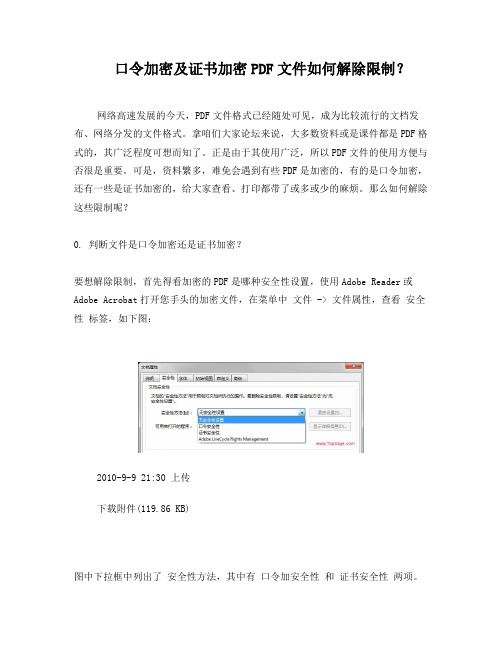
口令加密及证书加密PDF文件如何解除限制?网络高速发展的今天,PDF文件格式已经随处可见,成为比较流行的文档发布、网络分发的文件格式。
拿咱们大家论坛来说,大多数资料或是课件都是PDF格式的,其广泛程度可想而知了。
正是由于其使用广泛,所以PDF文件的使用方便与否很是重要。
可是,资料繁多,难免会遇到有些PDF是加密的,有的是口令加密,还有一些是证书加密的,给大家查看、打印都带了或多或少的麻烦。
那么如何解除这些限制呢?0. 判断文件是口令加密还是证书加密?要想解除限制,首先得看加密的PDF是哪种安全性设置,使用Adobe Reader或Adobe Acrobat打开您手头的加密文件,在菜单中文件 -> 文件属性,查看安全性标签,如下图:2010-9-9 21:30 上传下载附件(119.86 KB)图中下拉框中列出了安全性方法,其中有口令加安全性和证书安全性两项。
口令安全性是指给PDF加了个密码,把文档的某些属性保护起来,这种安全性方法相对好破解;而证书安全性则不同,它是PDF制作者使用由自己通过Acrobat生成的证书把PDF文件保护起来的一种方法,这种方法不太好解除限制,不过,此帖自有妙计。
1. 口令加密如何破解密码?如果是口令加密的PDF文件,直接下载安装 Elcomsoft Advanced PDF Password Recovery Professional v5.0 这个软件。
使用它打开加密的PDF文件,会弹出一个APDFPR对话框,如下图:2010-9-9 21:30 上传下载附件(84.25 KB)图中可以看到,左边是 Decrypt now(立即破解),直接点这个按钮就可以把PDF的密码解除!另外,中间一个按钮是 Start the attack,这个是试图把PDF的密码给猜出来,用时比较长,大家还是不要试了,最左边的 Decrypt now 就足矣。
2. 证书加密的PDF文件如何解除限制?证书加密的PDF文件在解除限制的时候步骤可能稍多一些,首先我们要导入证书(没有证书是无法继续下面的操作的),证书的导入方法可以看这个帖子:,依照这个帖子里的方法,把您手头证书加密的PDF 对应的证书导入(哪里得到的资料,哪里去获得证书)。
pdf加密文件怎么解密

Pdf加密文件怎么解密?小伙伴们常常会在网络上查找学习、工作资料,将需要的文件下载到自己的电脑当中进行使用。
可是一打开文件却发现,文件带有密码,无法看到其中的内容。
并且网上大部分的文件资料的格式都是pdf文件,因此想要解除密码就变得难上加难了。
今天小编就将跟大家说说如何解除pdf文件密码,帮助大家解决这个困惑。
1.之所以说解除pdf文件密码难上加难,是因为pdf文件本身编辑都无法操作,就更别说解除文件密码了。
因此想要解除pdf文件当中的密码,小伙伴们可在百度浏览器当中搜索关键词在线解除pdf文件密码,再点击进入到相关网页内。
2.接着鼠标点击页面内的【文档处理】选项,然后该选项下方就会出现多个具体功能选项,鼠标点击选中其中的【PDF密码解除】。
3.接下来会进入新页面中,鼠标点击页面中的【点击选择文件】把需要解密的pdf文件导入页面中。
然后在页面内下方还可选择是否公开解密后的pdf文件。
4.如果大家还有更多需要解密的pdf文件,小伙伴们可点击页面内的【继续添加】选项。
将这些文件再次添加到页面中,然后再点击右侧的【开始解密】选项。
5.整个解密的过程需要大家稍微耐心等待一会,在页面当页会告知大家解密所预计需要的时间为多少。
6.当页面中提醒大家解密操作已完成,鼠标点击文件缩略图下方的【预览】选项,查看文件是否成功解除密码。
然后再点击右下角的【立即下载】选项,把解密后的pdf文件保存到自己的电脑中即可。
7.如果小伙伴们感觉在线解除pdf文件密码的方法还是麻烦了点。
那么可在浏览器内搜索pdf转换器,接着给自己的电脑里安装个支持pdf解密操作的pdf转换器。
8.打开电脑中安装好的pdf转换器,鼠标点击选中转换器内左侧的【PDF其他操作】——【PDF解除密码】。
9.然后鼠标点击转换器内的【添加文件】选项,然后在弹出的窗口中找到要解密的pdf文件。
并双击该pdf文件,就能将它添加到转换器内。
10.接下来鼠标点击转换器界面内上方的【自定义】按钮,再左击右边的【浏览】选项。
- 1、下载文档前请自行甄别文档内容的完整性,平台不提供额外的编辑、内容补充、找答案等附加服务。
- 2、"仅部分预览"的文档,不可在线预览部分如存在完整性等问题,可反馈申请退款(可完整预览的文档不适用该条件!)。
- 3、如文档侵犯您的权益,请联系客服反馈,我们会尽快为您处理(人工客服工作时间:9:00-18:30)。
1.解密需要打开口令的PDF文件
破解这类PDF加密的软件还是比较多的,不过效果都不甚理想,因为这类软件基本上都是采用
暴力破解的方法,就是穷举法,如果你知道密码的部分内容也可以通过字典法来进行破解
反正基本上都差不多,这里我用 Advanced PDF Password Recovery 5.0 这款举例。
软件的运行界面如
下:
最上面一排是操作按键,中间一块是设置区下面一块是信息区。
我们测试一个比较简单的3位纯数字加密的PDF文件,预先知道密码是
123
基本设计如下:
攻击类型设置为暴力,范围选项我们勾选所有数字(先测试纯数字的),
开始于 0,结束于 999999 (长度选项卡里面设置最大长度口令字符数为6字符,和999999对应,
目的是尝试0~999999的所有六位数的纯数字)
如果解密成功就会出现如下界面:
我们可以看一下,这个文件的密码是123 破解时间是19ms ,说明简单的密码破解还是比较轻松的。
如果是比较复杂的或者长度比较长的密码(特别是一些网站喜欢用网站的网址作为密码),
那么用这个方法几乎是无法破解的,如果遇上这样子的文件,我劝大家还是不要浪费时间,
洗洗睡吧~~~HOHO~~~
1.文件能够打开,但是被限制了权限的PDF文件的解密
这类的文件是最常见的,特别是网站发布的一些文件资料等等,都是加了权限密码限制我们
复制、打印、转换等等,这类的加密方式还是比较好破解。
此类的加密,用adobe reader或者adobe acrobat打开后在标题栏的上面会有(已加密)字样:
2.1 使用PDF Password Remover
3.0解密
你可以直接将你要解密的PDF文件拖放到中间区域,然后会弹出包存对话框,你保存下来就是
已经破解完毕的。
可以批量文件的,如果发现不是此类权限加密的,会有提示的。
2.2 使用 PDF Unlocker 解密
PDF Unlocker 的界面很简洁,让人一目了然:
按上面那个“浏览“选择要解密的PDF文件,然后按下面那个”浏览“选择好解密后的保存路径,
然后点下面的“解锁PDF文件” 就可以了~~~就这么简单~~~~
解密完,提示如下图:
1.数字证书加密的破解
数字证书的安全是比较高的,我们这里要讲的数字证书破解,指的是我们具有PDF文件的
证书和证书的密码的情况下的破解,证书和密码缺一不可。
比如我们从某一个网站上下载了一分资料书籍,但是那份资料书籍是用数字证书加密的,同时
提供给读者一个数字证书和一个使用方法含证书密码,使用方法中指导用户怎么用adobe reader
或者adobe acrobat 软件阅读这样的文件,其他PDF阅读软件基本上是不能够使用的,即使我们用
adobe reader或者adobe acrobat打开文件后,我们能够做的仅仅是阅读,其他操作是一概不被
允许的。
其实他的证书使用方法使我们进入了一个误区,下面大家按照我的方法用foxit PDF editor
就可以将数字证书剥离PDF文件,破解后的PDF文件可以不用证书或密码直接打开阅读,也可以
进行去其他任何操作。
我们先记录一下解密前的文件的安全性。
(打开文件,菜单,文件-------属性安全选项卡)
这样我们可以比较一下破解前后的效果
~~~
安全性方法:证书安全性
文档限制小结:除了打印之外,其他都是不被允许的
接下来我们开始动手,我们先双击这个数字证书,将这个数字证书导入windows系统
(这是最关键的步骤)
“下一步”
“下一步”
密码区键入证书使用说明里面的密码
选择“根据证书类型,自动选择证书存储” 当然也可以选择“将所有的证书放入下列存储”‘
然后“下一步”
完成
出现证书导入成功提示
然后我们就可以用Foxit PDF editor 2.2 (这里用的是破解版的,非破解版无法去除证书的)
打开证书加密的PDF文件,
然后,文档-------导出页面,
按图设置导出页面对话框
设置好导出页面的存放路径,页面数和总计页面数要一致,然后确定,
成功创建了页面导出的文件,这个文件就是去掉了数字证书加密的最终我们需要的文件。
我们用adobe acrobat 打开看一下文件的安全性。
(菜单,文件-------属
性安全选项卡)
安全型方法:显示的是无安全设置
文档限制小结:里面的全部项目均是被允许的,没有任何限制。
这说明PDF文件解密成功!!!
总结:PDF文件还有很多其他种类的加密方式,比如DRM加密,fileopen加密,目前这些还
不能够被破解,这个也是没有办法的,希望本文介绍的几种破解方法能够为你解决不时之需。
